Server messaggi SAP Business Warehouse
Nota
Il connettore SAP Business Warehouse (BW) Message Server è ora certificato per SAP BW/4HANA a partire da giugno 2020.
Riepilogo
| Articolo | Descrizione |
|---|---|
| Stato di rilascio | Disponibilità generale |
| Prodotti | Power BI (modelli semantici) Power BI (flussi di dati) Infrastruttura (Dataflow Gen2) Power Apps (flussi di dati) |
| Tipi di autenticazione supportati | Windows (desktop) Database (desktop) Basic (online) |
| Documentazione di riferimento sulle funzioni | SapBusinessWarehouse.Cubes Sapbusinesswarehouseexecutionmode.DataStream SapBusinessWarehouseExecutionMode.BasXml SapBusinessWarehouseExecutionMode.BasXmlGzip |
Nota
Alcune funzionalità possono essere presenti in un prodotto, ma non altre a causa di pianificazioni di distribuzione e funzionalità specifiche dell'host.
Prerequisiti
Importante
La versione 1.0 del connettore SAP BW Message Server è stata deprecata. Le nuove connessioni useranno l'implementazione 2.0 del connettore SAP BW Message Server. Tutto il supporto per la versione 1.0 verrà rimosso dal connettore nel prossimo futuro.
È necessario un account SAP per accedere al sito Web e scaricare i driver. Se non si è certi, contattare l'amministratore SAP nell'organizzazione.
Per usare il connettore SAP BW Message Server in Power BI Desktop o Power Query Online, è necessario installare SAP .NET Connessione or 3.0 o 3.1. Per l'accesso al download è necessario avere un ID utente SAP valido. Contattare il team SAP Basis per ottenere SAP .NET Connessione or 3.0 o 3.1. È possibile scaricare SAP .NET Connessione or 3.0 o 3.1 da SAP. Il connettore è disponibile in versioni a 32 bit e a 64 bit. Scegliere la versione corrispondente all'installazione di Power BI Desktop. Per Power Query Online scegliere la versione a 64 bit.
Quando si installa, in Passaggi di installazione facoltativi assicurarsi di selezionare Installa assembly in GAC.
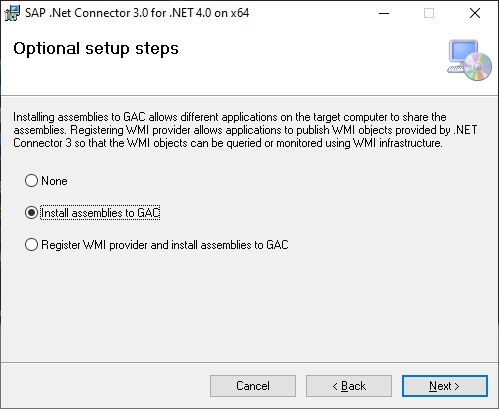
Nota
Alla fine del 2023, il connettore sap BW Application Server contiene il supporto per SAP .NET Connessione or 3.1.
Funzionalità supportate
- Import
- Direct Query (modelli semantici di Power BI)
- Avanzate
- Codice lingua
- Modalità di esecuzione
- Dimensioni dei batch
- Istruzione MDX
- Abilitare le strutture caratteristiche
Connessione a un server messaggi SAP BW da Power Query Desktop
Per connettersi a un server messaggi SAP BW:
Nella scheda Home di Power BI Desktop selezionare Recupera dati > SAP Business Warehouse Message Server.
Immettere il server, il numero di sistema, l'ID client e il gruppo di accesso del server messaggi SAP BW a cui connettersi. Questo esempio usa
SAPBWTestServercome nome del server, un numero di sistema di100, un ID client di837e un gruppo di accesso diPURCHASING.Nota
È anche possibile usare le stringhe del router per connettersi ai dati. Altre informazioni: Connessione con stringhe router
Il resto di questo esempio descrive come importare i dati in Power Query Desktop, ovvero l'impostazione predefinita per la modalità data Connessione ivity. Se si vuole usare DirectQuery per caricare i dati, vedere Connessione in SAP Business Warehouse usando DirectQuery in Power BI.
Se si vuole usare una delle opzioni avanzate per questo connettore per ottimizzare la query, passare a Usa opzioni avanzate.
Al termine della compilazione delle informazioni pertinenti, selezionare OK.
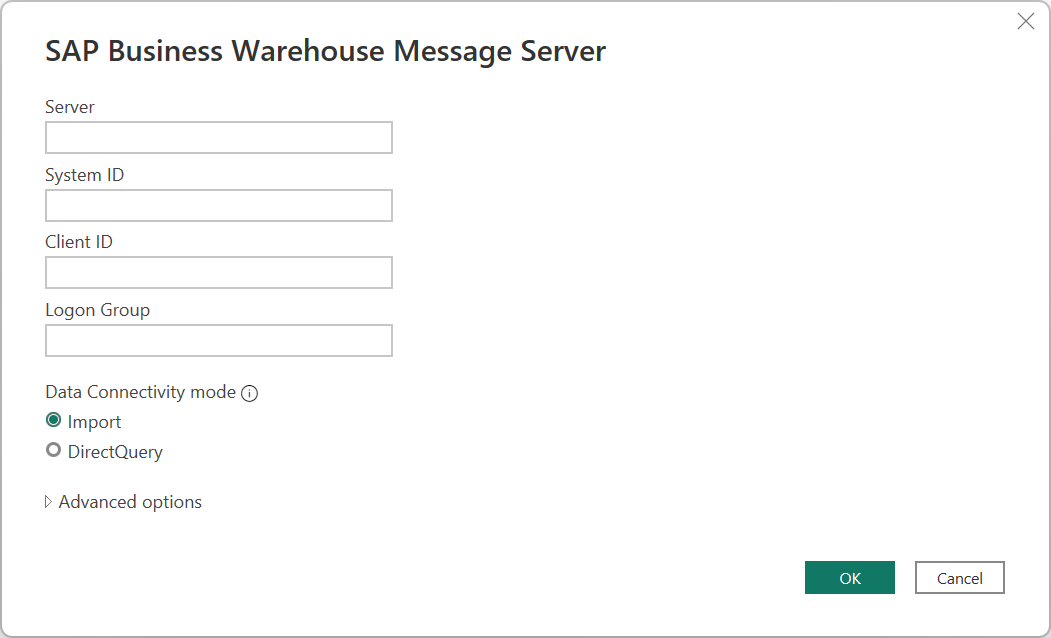
Quando si accede al database per la prima volta, sap BW Message Server richiede le credenziali utente del database. Power Query Desktop offre due modalità di autenticazione per le connessioni SAP BW: nome utente/autenticazione password (database) e autenticazione di Windows (Single Sign-On). L'autenticazione SAML non è attualmente supportata. Selezionare Windows o Database. Se si seleziona Autenticazione del database , immettere il nome utente e la password. Se si seleziona Autenticazione di Windows, passare ad Autenticazione di Windows e Single Sign-On per altre informazioni sui requisiti per autenticazione di Windows.

Selezionare Connetti.
Per altre informazioni sull'autenticazione, vedere Autenticazione con un'origine dati.
Nella finestra di dialogo Strumento di navigazione selezionare gli elementi da usare. Quando si seleziona uno o più elementi dal server, la finestra di dialogo Strumento di navigazione crea un'anteprima della tabella di output. Per altre informazioni sull'esplorazione degli oggetti query di SAP BW Message Server in Power Query, vedere Esplorare gli oggetti query.
Nella finestra di dialogo Strumento di navigazione è possibile trasformare i dati nella editor di Power Query selezionando Trasforma dati oppure caricando i dati selezionando Carica.
Connessione a un server messaggi SAP BW da Power Query Online
Per connettersi a un server messaggi SAP BW da Power Query Online:
Nella pagina Origini dati selezionare SAP BW Message Server.
Immettere il server, il numero di sistema, l'ID client e il gruppo logo del server messaggi SAP BW a cui connettersi. Questo esempio usa
SAPBWTestServercome nome del server, un numero di sistema di100, un ID client di837e un gruppo di accesso diPURCHASING.Selezionare il gateway dati locale che si vuole usare per connettersi ai dati.
Impostare Tipo di autenticazione su Basic. Immetti il nome utente e la password.
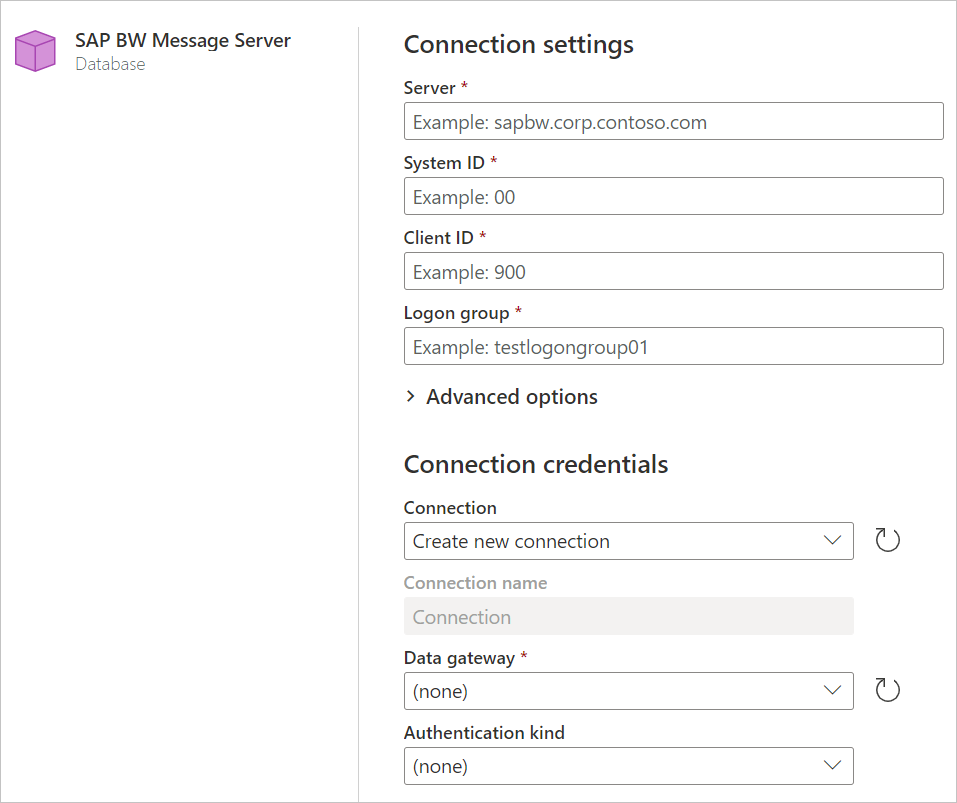
È anche possibile selezionare da un set di opzioni avanzate per ottimizzare la query.
Selezionare Avanti per connettersi.
Nella finestra di dialogo Strumento di navigazione selezionare gli elementi da usare. Quando si seleziona uno o più elementi dal server, la finestra di dialogo Strumento di navigazione crea un'anteprima della tabella di output. Per altre informazioni sull'esplorazione degli oggetti query di SAP BW Message Server in Power Query, vedere Esplorare gli oggetti query.
Nella finestra di dialogo Strumento di navigazione è possibile trasformare i dati nella editor di Power Query selezionando Trasforma dati.
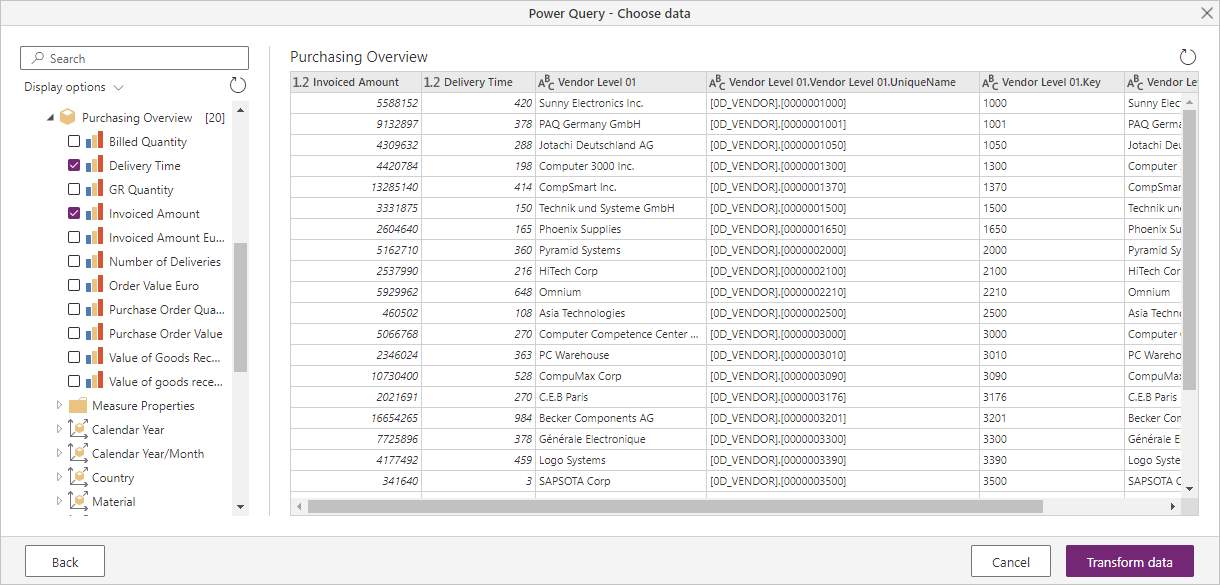
Connessione uso di stringhe router
Il router SAP è un programma SAP che funge da stazione intermedia (proxy) in una connessione di rete tra sistemi SAP o tra sistemi SAP e reti esterne. Il router SAP controlla l'accesso alla rete e, di conseguenza, è un utile miglioramento di un sistema firewall esistente (filtro porta). In modo figurato, il firewall forma un "muro" impenetrabile intorno alla rete. Tuttavia, poiché alcune connessioni devono penetrare in questa parete, è necessario effettuare un "cancello" nel firewall. Il router SAP presuppone il controllo di questo gate. In breve, il router SAP consente di controllare l'accesso al sistema SAP.
Stringhe router in Power Query
Per stabilire una connessione a un sistema SAP BW tramite un router SAP, è possibile usare stringhe di router al posto del nome del server nelle impostazioni di connessione di Power Query.
La sintassi usata per la stringa del router è:
<SAP router 1><SAP router 2>.....<SAP router n><destination : message server>
Dove:
<SAP router>=/H/<sap router host name>/S/<sap router port><destination> = /M/<message server host name>/S/<message server port or service name>/G/<logon group>
Nota
/S/<port> può essere omesso se la porta è la porta predefinita (3299).
La tabella seguente contiene esempi di alcune stringhe di router.
| Destinazione | Esempio | Stringa router |
|---|---|---|
| Server messaggi | Router SAP con porta del server di messaggi | /H/saprouter-maq/S/3299/M/bwmpms.mycompany.com/S/3214 |
| Server messaggi | Router SAP con gruppo di accesso | /H/saprouter-maq/S/3299/M/bwmpms.mycompany.com/S/3214/G/space |
Considerazioni
Le stringhe del router possono includere password, precedute da
/P/o/W/. Le password non sono supportate nelle stringhe del router di Power Query perché potrebbero non essere sicure. L'uso di una password genererà un errore.Le stringhe router consentono anche l'uso di nomi di sistema SAP simbolici, preceduti da
/R/. Questo tipo di stringa non è supportato in Power Query.In Power Query è possibile usare la sintassi "stringa router" per specificare una porta personalizzata, in modo che le stringhe router con una singola stazione siano consentite. Le stringhe del router possono quindi essere identificate come a partire da
/H/o/M/. Si presuppone che qualsiasi altro input sia un nome server/indirizzo IP.Per consentire di usare le stesse stringhe di router usate in altri strumenti, è supportata l'opzione
/G/nella stringa del router. Se specificato, deve corrispondere al valore specificato nel parametro "Gruppo di accesso".Se viene specificata una porta del server di messaggi, verrà inviata. In queste circostanze, l'oggetto
SystemIdviene omesso dal stringa di connessione perché non è più necessario. Tuttavia, è comunque necessario fornire un valore perSystemIdanche se non verrà usato per stabilire la connessione.
Vedi anche
Commenti e suggerimenti
Presto disponibile: Nel corso del 2024 verranno gradualmente disattivati i problemi di GitHub come meccanismo di feedback per il contenuto e ciò verrà sostituito con un nuovo sistema di feedback. Per altre informazioni, vedere https://aka.ms/ContentUserFeedback.
Invia e visualizza il feedback per
